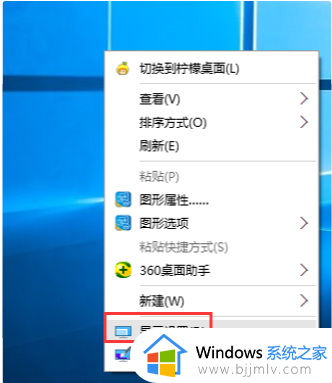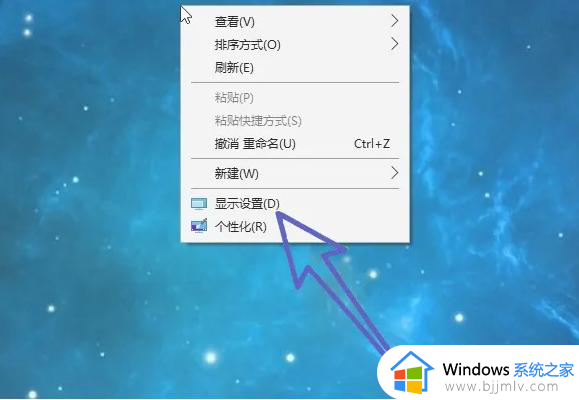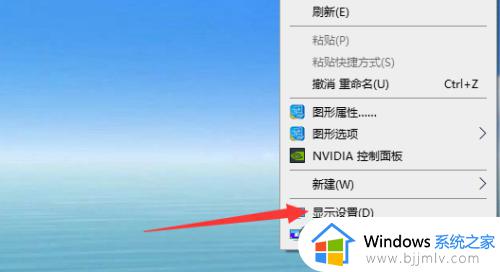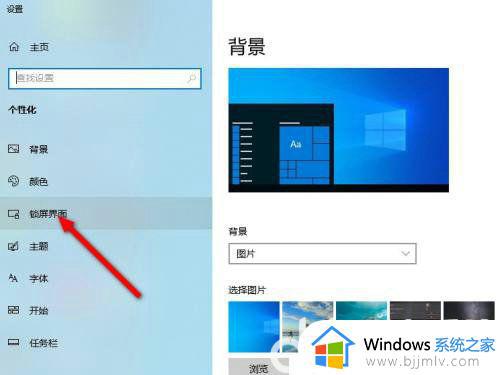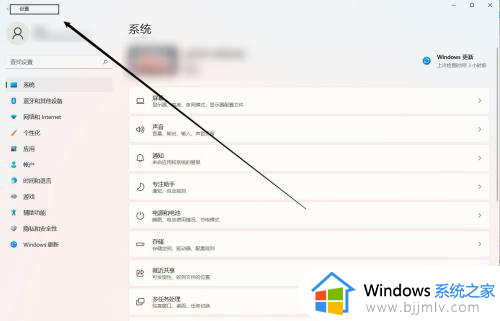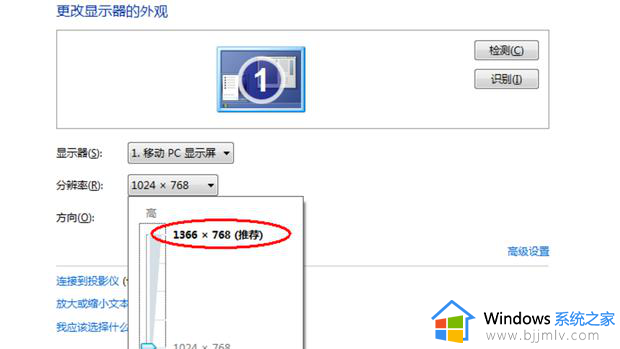电脑屏幕变成四个屏幕设置方法 电脑屏幕怎么设置显示四个屏
更新时间:2023-02-09 11:27:12作者:runxin
很多时候我们在使用电脑办公时常常需要打开多个程序来进行操作,这时屏幕显示的程序窗口过多时会影响到用户的办公效率,因此有些用户会给电脑设置显示四个屏来操作,电脑屏幕怎么设置显示四个屏呢?接下来小编就给大家讲解一下电脑屏幕变成四个屏幕设置方法。
具体方法:
1、首先要在电脑上在链接上外接显示屏,如图所示。
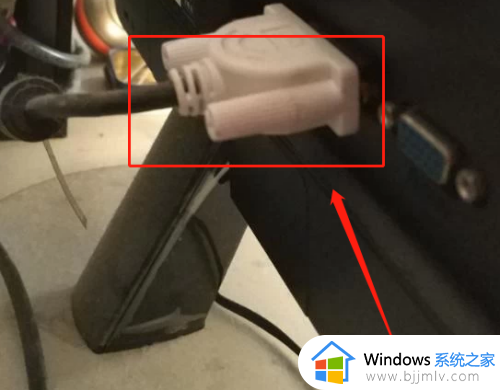
2、然后在电脑的空白处点击右键,找到屏幕分辨率,如图所示。
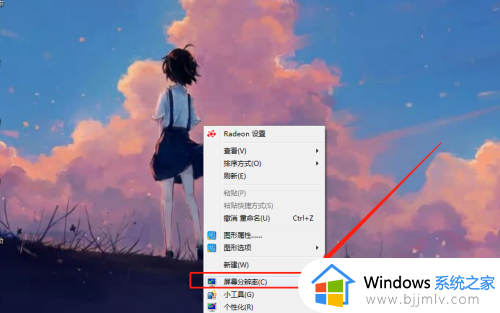
3、进入屏幕分辨率设置中,然后再点击显示器,选择你要的屏幕就可以了。
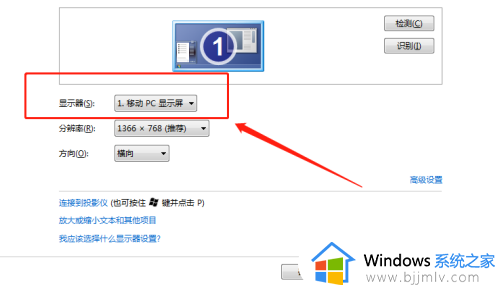
4、最后,再点击右下角的确定键就可以了,这样就把电脑进行分为四个独立屏幕了,如图所示。
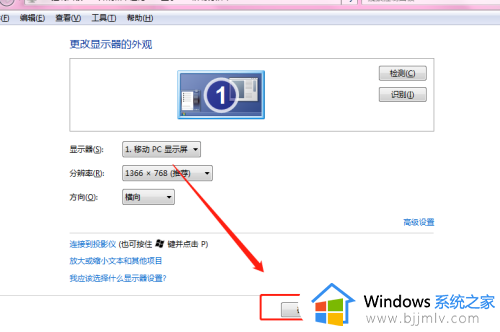
以上就是小编给大家带来的电脑屏幕变成四个屏幕设置方法了,有需要的用户就可以根据小编的步骤进行操作了,希望能够对大家有所帮助。